問:另外加裝TL-WDR3320路由器,應該怎么設置?原來網絡中已經有一臺可以上網的路由器了,現在想增加一臺TP-Link TL-WDR3320路由器;請問應該如何設置,才能上加裝的這臺TL-WDR3320路由器上網?
答:在已經可以上網的網絡中,加裝一臺TL-WDR3320路由器,要讓加裝的這臺TL-WDR3320路由器也能正常上網,設置方法有2種:
1、TL-WDR3320路由器設置WDS橋接
2、把TL-WDR3320路由器作為二級路由器
方法一、TL-WDR3320路由器設置WDS橋接
1、WDS橋接,又叫做無線橋接,無線中繼。就是用無線的方式把2臺無線路由器連接起來,橋接成功后,TL-WDR3320路由器就能上網了。
2、TL-WDR3320路由器WDS橋接的具體設置方法,我們192路由器的小編,已經專門寫了一篇文章:TP-Link TL-WDR3320路由器橋接設置方法

重要說明:
(1)、要使用WDS橋接的方式來設置加裝的TL-WDR3320路由器,要求原來的網絡中有無線WiFi,并且可以正常使用。
(2)、如果原網絡中沒有提供無線WiFi,那么就不能使用WDS橋接的方式來設置加裝的TL-WDR3320路由器了,只能使用方法二中介紹的來設置。
方法二、把TL-WDR3320路由器作為二級路由器
1、連接TL-WDR3320路由器
把從原網絡路由器或者交換機中接出來的網線,連接到TL-WDR3320路由器的WAN口。在準備一根網線,一頭連接TL-WDR3320路由器1、2、3、4接口中任意一個,另一頭連接電腦。詳細連接可以參考下圖:

2、設置TL-WDR3320路由器動態IP上網
在TL-WDR3320的設置界面,點擊“網絡參數”——>“WAN口設置”——>“WAN口連接類型”選擇:動態IP——>點擊“保存”。
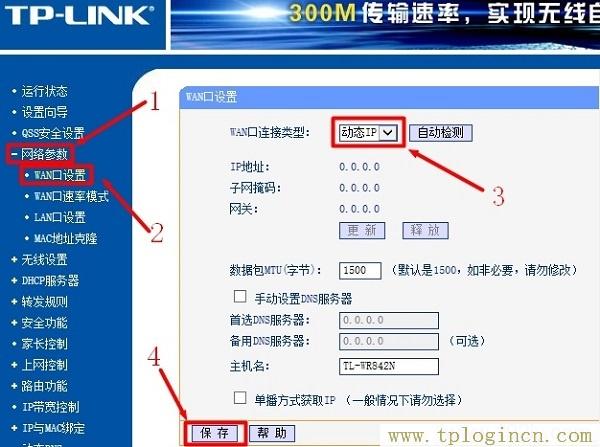
3、修改TL-WDR3320路由器的LAN口IP地址
在TL-WDR3320的設置界面,點擊“網絡參數”——>“LAN口設置”——>右側“IP地址”修改為:192.168.2.1——>點擊“保存”,之后會提示重啟路由器。
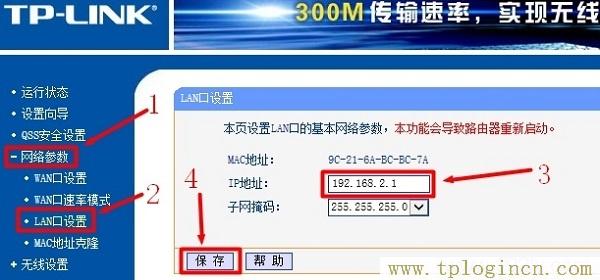
重要說明:
(1)、TL-WDR3320路由器重啟后,需要在瀏覽器中輸入:192.168.2.1,才能夠重新登錄到TL-WDR3320的設置界面。
(2)、如果原網絡中路由器的IP地址是:192.168.2.1,則TL-WDR3320路由器的LAN口IP地址,就不能修改為192.168.2.1了。可以修改為192.168.1.1,192.168.3.1,192.168.4.1等等。也就是TL-WDR3320路由器的LAN口IP地址,與原網絡中路由器的IP地址不能相同,且不能在同一個網段。
設置二級路由器總結
(1)、原網絡路由器(者交換機)中接出來的網線,連接到TL-WDR3320路由器的WAN口
(2)、TL-WDR3320路由器的“上網方式”或者“WAN口連接類型”,設置為動態IP。
(3)、修改TL-WDR3320路由器的LAN口IP地址,與原網絡中路由器的LAN口IP地址不在同一個網段。
完成上訴設置后,電腦用網線連接到TL-WDR3320路由器的LAN(1-4)接口,就可以上網了。如果要使用TL-WDR3320路由器的無線網絡,只需要在“無線設置”選項下,設置下無線網絡名稱、無線網絡密碼就可以了。

